win10电脑系统更新之后的垃圾文件怎么清理
Win10系统是我们在电脑中常用的操作系统之一,我们在更新win10系统的版本之后,可能会在电脑中留有垃圾文件,接下来小编就教大家怎么在系统更新后清理垃圾文件。
具体如下:
1.首先我们打开电脑进入桌面,然后按键盘上的win键加i键。然后桌面中就会打开设置窗口,我们点击系统图标。
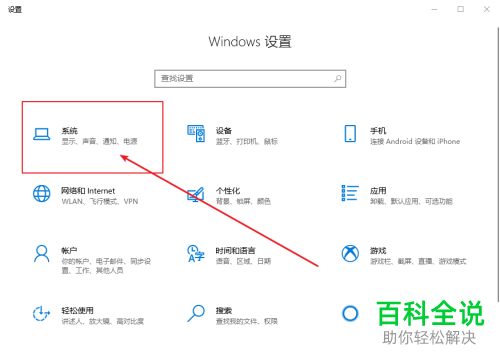
2. 进入到系统窗口之后,我们点击左侧菜单中的存储选项,然后点击右侧的查看其他驱动器上的存储使用情况选项。
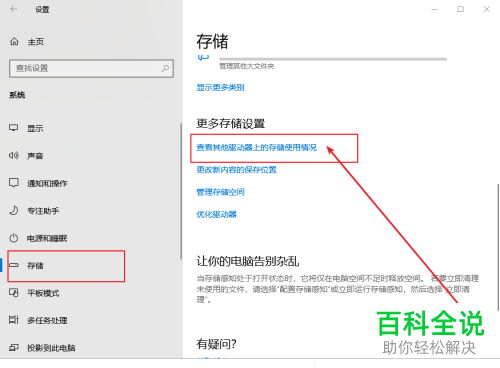
3.进入到查看窗口之后,我们点击下方的本地磁盘c选项。
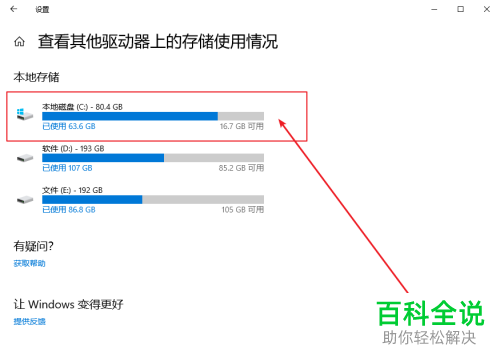
4. 然后我们就可以看到c盘的使用情况,我们点击下方的临时文件选项。
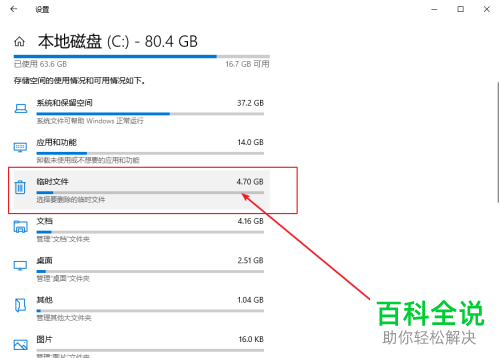
5.然后我们就会进入到临时文件界面,我们可以在下方找到Windows更新选项,选中之后点击删除文件按钮。
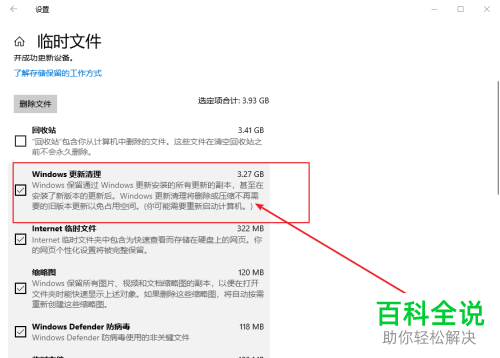
6.接下来我们返回桌面,然后点击此电脑图标。进入到窗口之后,鼠标右击c盘,然后在打开的菜单中点击属性选项。
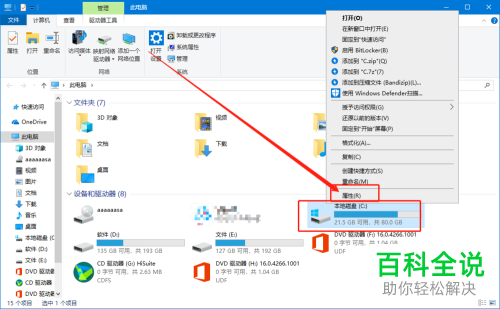
7. 进入到属性窗口之后,我们点击下方的磁盘清理选项。
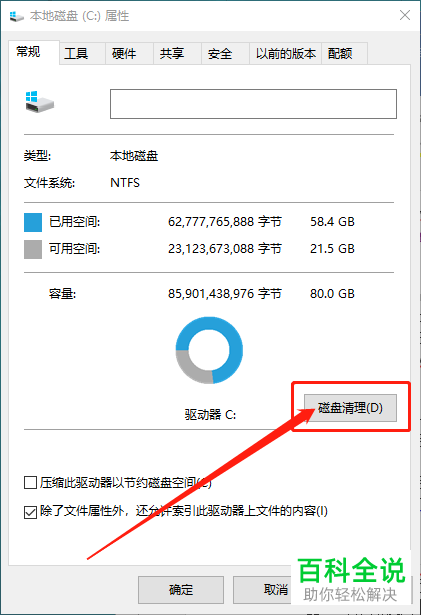
8. 然后我们会进入磁盘清理界面,我们点击下方的清理系统文件选项。
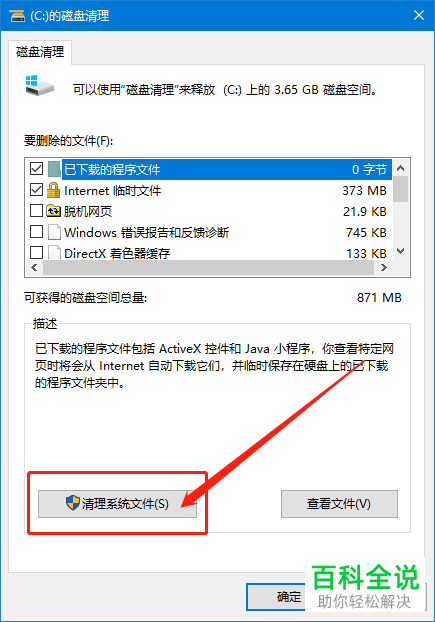
9. 然后我们可以在上方的列表中找到windows更新清理选项,我们选中之后,点击确定按钮。

10. 接下来界面中会弹出删除提示,我们点击提示中的删除文件选项。

以上就是在win10电脑系统更新之后清理垃圾文件的方法。
赞 (0)

